Oktatóanyag: A Datawiza konfigurálása a Microsoft Entra többtényezős hitelesítésének és az Oracle JD Edwards egyszeri bejelentkezésének engedélyezéséhez
Ebben az oktatóanyagban megtudhatja, hogyan engedélyezheti a Microsoft Entra egyszeri bejelentkezést (SSO) és a Microsoft Entra többtényezős hitelesítést egy Oracle JD Edwards (JDE) alkalmazáshoz a Datawiza Access Proxy (DAP) használatával.
További információ a Datawiza Access proxyról
Az alkalmazások Microsoft Entra ID-val való integrálásának előnyei a DAP használatával:
- Proaktív biztonság Teljes felügyelet – a modern környezetekhez alkalmazkodó biztonsági modell, amely magában foglalja a hibrid munkahelyeket, miközben védelmet nyújt az emberek, eszközök, alkalmazások és adatok számára
- Microsoft Entra egyszeri bejelentkezés – biztonságos és zökkenőmentes hozzáférés a felhasználók és alkalmazások számára bármilyen helyről, eszköz használatával
- Hogyan működik: Microsoft Entra többtényezős hitelesítés – a rendszer a bejelentkezés során azonosítási formákat kér a felhasználóktól, például a mobiltelefonjukon lévő kódot vagy ujjlenyomat-ellenőrzést
- Mit jelent a feltételes hozzáférés? - a szabályzatok if-then utasítások, ha egy felhasználó hozzá szeretne férni egy erőforráshoz, akkor végre kell hajtania egy műveletet
- Egyszerű hitelesítés és engedélyezés a Microsoft Entra-azonosítóban kód nélküli Datawiza használatával – használjon olyan webalkalmazásokat, mint az Oracle JDE, az Oracle E-Business Suite, az Oracle Sibel és a saját nevelésű alkalmazások
- A Datawiza Cloud Management Console (DCMC) használata – nyilvános felhőkben és helyszíni alkalmazásokhoz való hozzáférés kezelése
Forgatókönyv leírása
Ez a forgatókönyv az Oracle JDE alkalmazásintegrációjára összpontosít HTTP-engedélyezési fejlécek használatával a védett tartalomhoz való hozzáférés kezeléséhez.
Az örökölt alkalmazásokban a modern protokolltámogatás hiánya miatt nehéz közvetlen integrációt létrehozni a Microsoft Entra SSO-val. A DAP protokollváltással képes áthidalni az örökölt alkalmazás és a modern azonosítóvezérlő sík közötti szakadékot. A DAP csökkenti az integrációs többletterhelést, időt takarít meg a mérnöki munkában, és javítja az alkalmazások biztonságát.
Forgatókönyv-architektúra
A forgatókönyv-megoldás a következő összetevőket tartalmazza:
- Microsoft Entra ID – identitás- és hozzáférés-kezelési szolgáltatás, amely segít a felhasználóknak a külső és belső erőforrásokhoz való bejelentkezésben és hozzáférésben
- Oracle JDE-alkalmazás – a Microsoft Entra ID által védett örökölt alkalmazás
- Datawiza Access Proxy (DAP) – tárolóalapú fordított proxy, amely az OpenID Connect (OIDC), az OAuth vagy a Security Assertion Markup Language (SAML) metódust implementálja a felhasználói bejelentkezési folyamathoz. Transzparens módon továbbítja az identitást az alkalmazásoknak HTTP-fejléceken keresztül.
- Datawiza Cloud Management Console (DCMC) – a DAP kezelésére szolgáló konzol. A rendszergazdák felhasználói felületi és RESTful API-kat használnak a DAP és a hozzáférés-vezérlési szabályzatok konfigurálásához.
További információ: Datawiza és Microsoft Entra hitelesítési architektúra
Előfeltételek
Győződjön meg arról, hogy a következő előfeltételek teljesülnek.
- Azure-előfizetés.
- Az Azure-előfizetéshez társított Microsoft Entra-bérlő
- Docker és Docker Compose
- Lépjen a docs.docker.com a Docker lekéréséhez és a Docker Compose telepítéséhez
- A helyszíni címtárból a Microsoft Entra ID-ba szinkronizált vagy a Microsoft Entra-azonosítóban létrehozott és egy helyszíni címtárba visszafolyt felhasználói identitások
- Egy Microsoft Entra-azonosítóval és alkalmazásadminisztrátori szerepkörrel rendelkező fiók. Lásd: a Microsoft Entra beépített szerepkörei, az összes szerepkör
- Oracle JDE-környezet
- (Nem kötelező) SSL-webtanúsítvány a szolgáltatások HTTPS-en keresztüli közzétételéhez. Az alapértelmezett Datawiza önaláírt tanúsítványokat is használhat a teszteléshez
A DAB használatának első lépései
Az Oracle JDE integrálása a Microsoft Entra-azonosítóval:
Jelentkezzen be a Datawiza Felhőkezelési konzolra.
Megjelenik az üdvözlőlap.
Válassza a narancssárga Első lépések gombot.
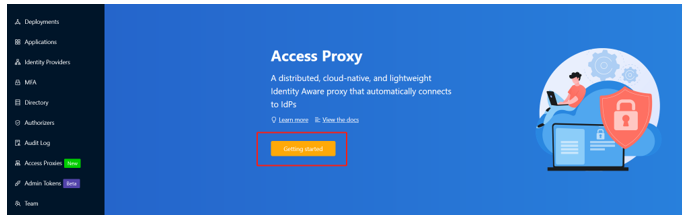
A Név és leírás mezőben adja meg az adatokat.
Válassza a Tovább lehetőséget.
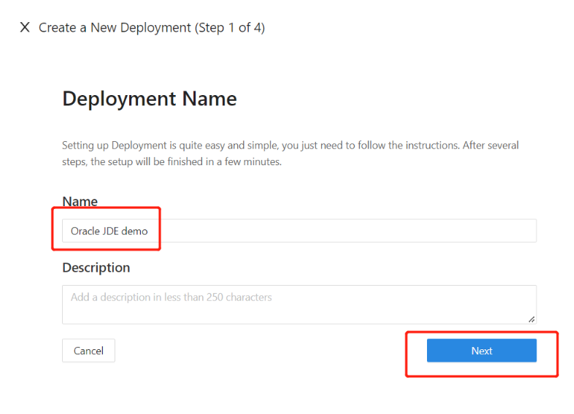
A Platform alkalmazáshozzáadása párbeszédpanelen válassza a Web lehetőséget.
Az Alkalmazásnév mezőben adjon meg egy egyedi alkalmazásnevet.
Nyilvános tartomány esetén például írja be a következőt
https://jde-external.example.com: A konfiguráció teszteléséhez használhatja a localhost DNS-t. Ha nem terheléselosztó mögött telepíti a DAP-t, használja a nyilvános tartomány portját.A Figyelés port esetében válassza ki azt a portot, amelyen a DAP figyel.
Felsőbb rétegbeli kiszolgálók esetén válassza ki a védeni kívánt Oracle JDE implementációs URL-címet és portot.
Válassza a Tovább lehetőséget.
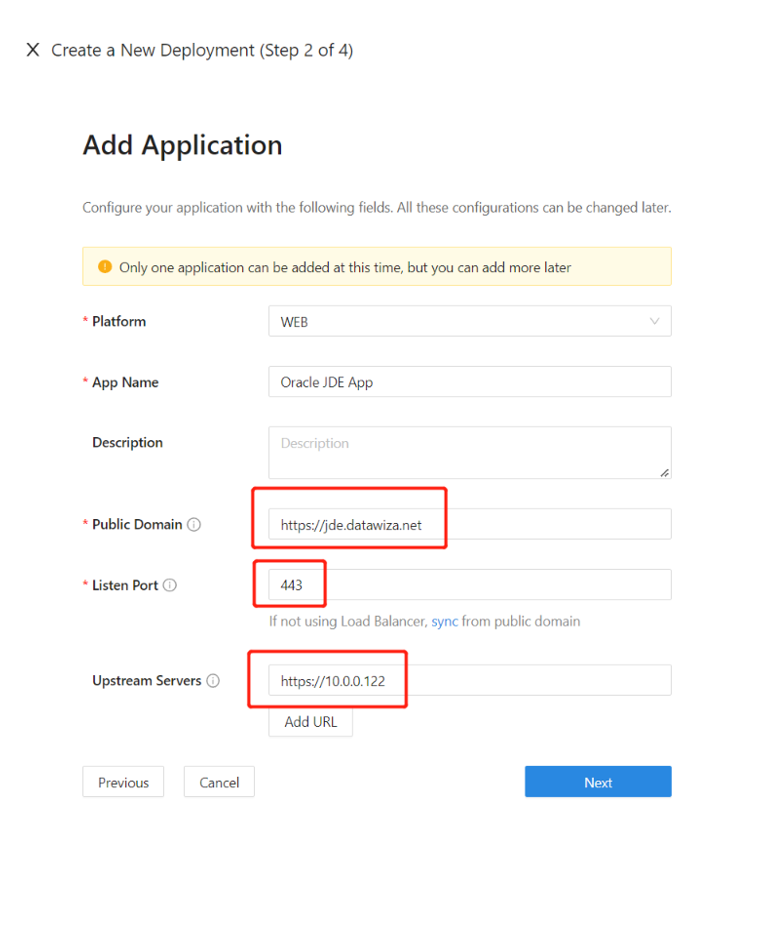
- Az IdP konfigurálása párbeszédpanelen adja meg az adatokat.
Feljegyzés
A DCMC egykattintásos integrációja segít a Microsoft Entra konfigurálásának befejezésében. A DCMC meghívja a Graph API-t, hogy hozzon létre egy alkalmazásregisztrációt az Ön nevében a Microsoft Entra-bérlőben. Nyissa meg a docs.datawiza.com a Microsoft Entra-azonosítóval való egykattintásos integrációhoz.
- Válassza a Létrehozás lehetőséget.
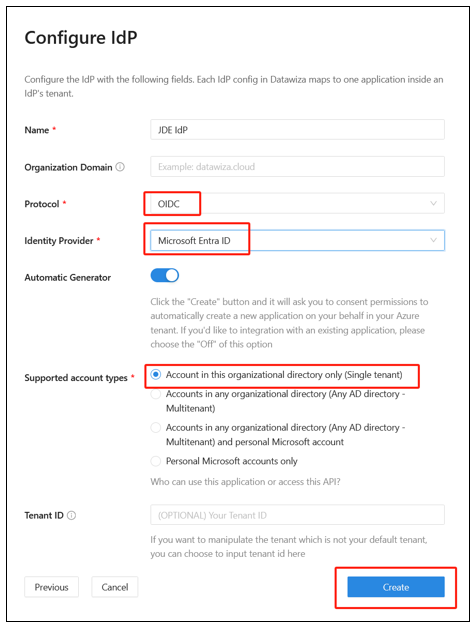
Megjelenik a DAP üzembehelyezési lapja.
Jegyezze fel az üzembe helyezési Docker Compose-fájlt. A fájl tartalmazza a DAP-lemezképet, a kiépítési kulcsot és a kiépítési titkos kulcsot, amely lekéri a legújabb konfigurációt és szabályzatokat a DCMC-től.
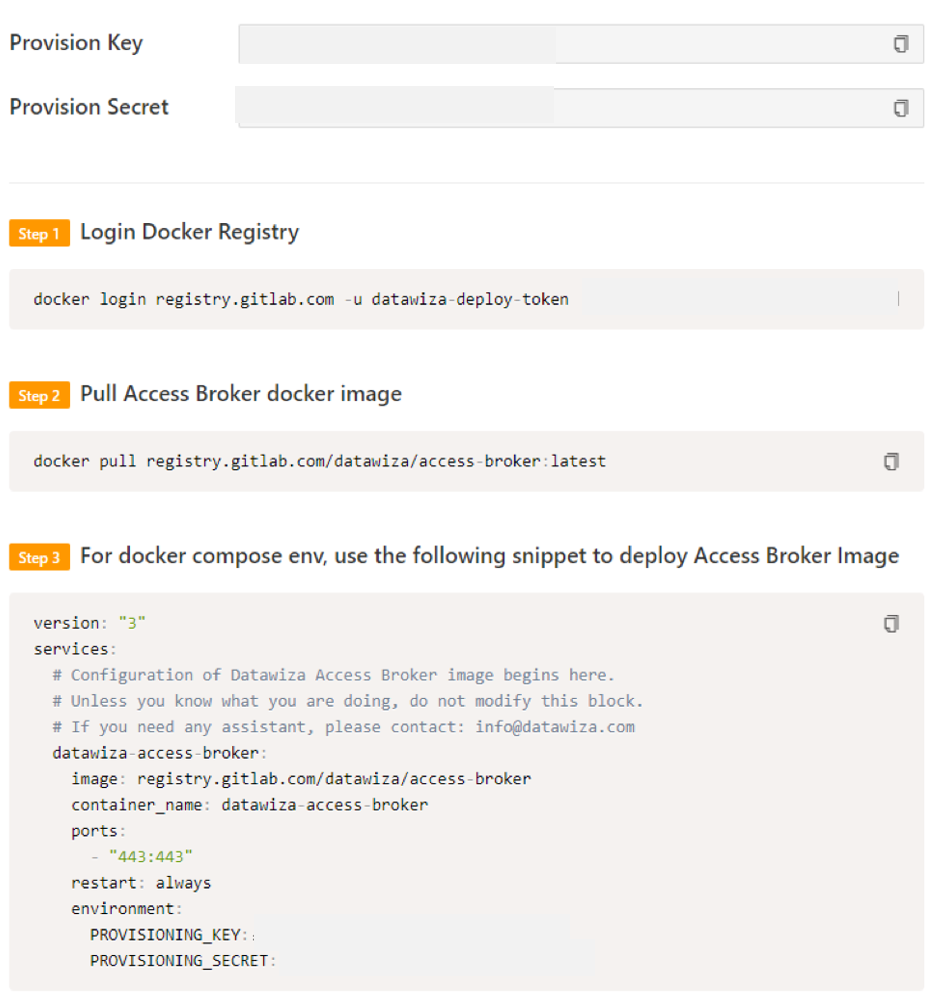
Egyszeri bejelentkezés és HTTP-fejlécek
A DAP lekéri a felhasználói attribútumokat az idP-ből, és egy fejléc vagy cookie használatával továbbítja azokat a felsőbb rétegbeli alkalmazásnak.
Az Oracle JDE-alkalmazásnak fel kell ismernie a felhasználót: egy név használatával az alkalmazás utasítja a DAP-t, hogy a HTTP-fejlécen keresztül adja át az idP értékeit az alkalmazásnak.
Az Oracle JDE bal oldali navigációs sávjában válassza az Alkalmazások lehetőséget.
Válassza ki az Attribútumátadás altáblát.
Mező esetén válassza az E-mail lehetőséget.
A Várt beállításnál válassza a JDE_SSO_UID lehetőséget.
A Típus beállításnál válassza az Élőfej lehetőséget.
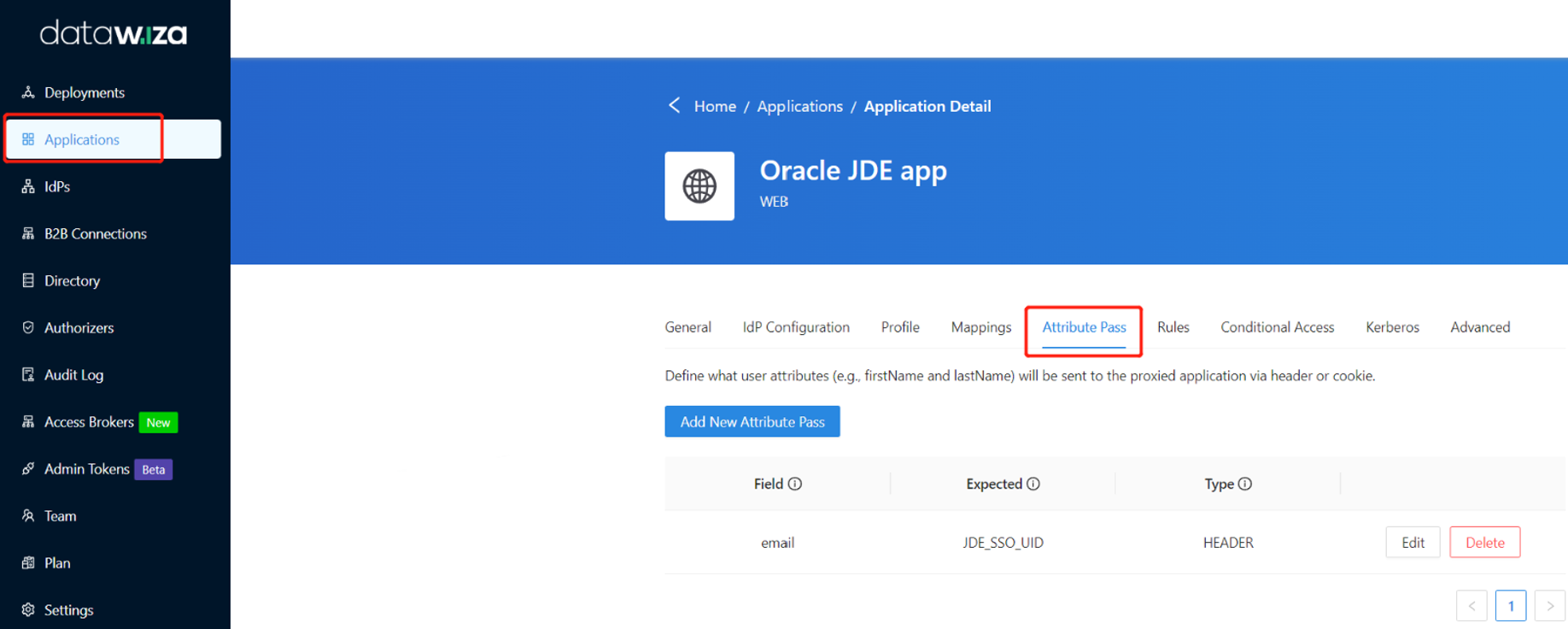
Feljegyzés
Ez a konfiguráció az Oracle JDE által használt bejelentkezési felhasználónévként a Microsoft Entra felhasználónevet használja. Egy másik felhasználói identitás használatához lépjen a Leképezések lapra.
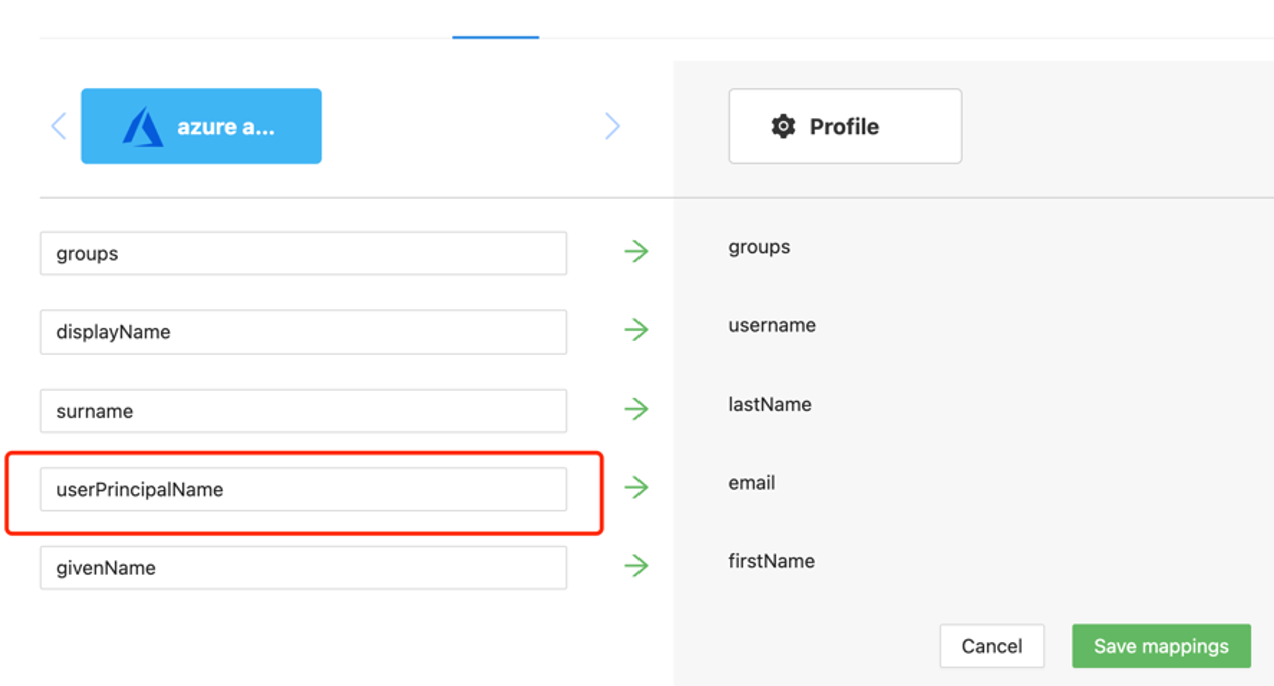
Válassza a Speciális lapot.
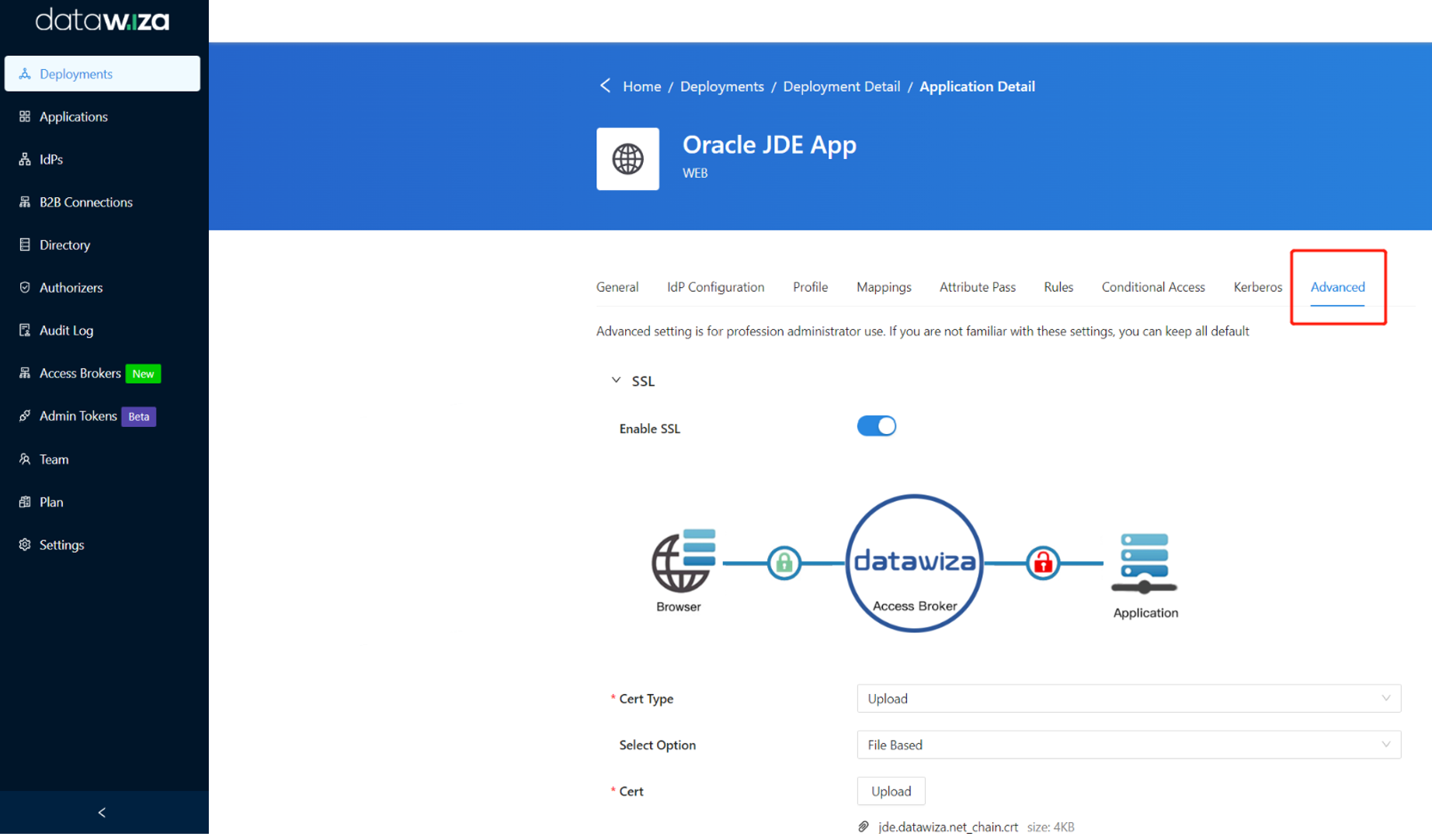
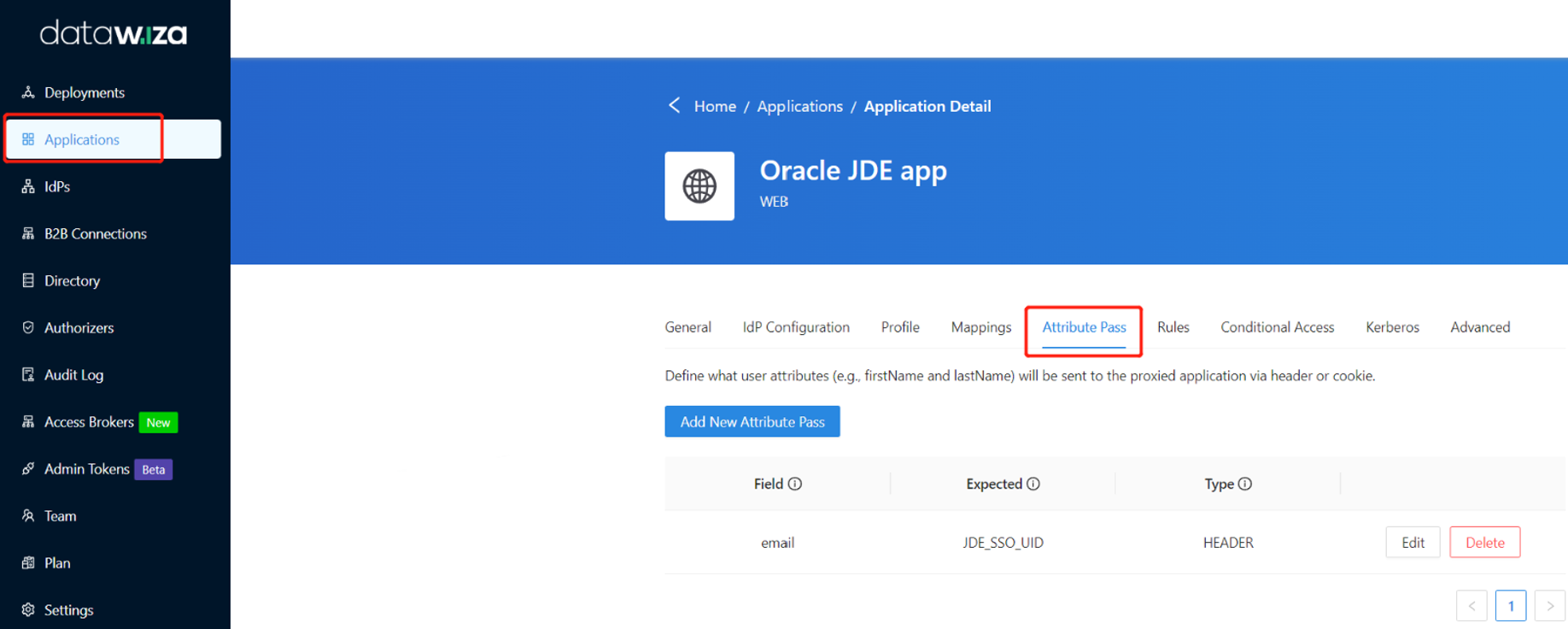
Válassza az SSL engedélyezése lehetőséget.
A Tanúsítványtípus legördülő listában válasszon egy típust.
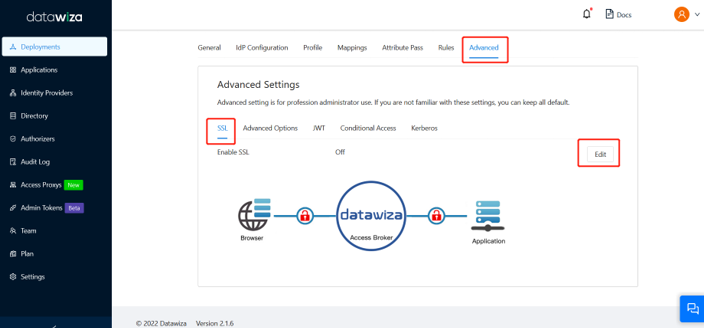
Tesztelés céljából önaláírt tanúsítványt fogunk biztosítani.
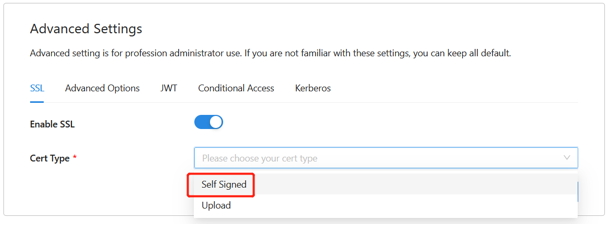
Feljegyzés
Lehetősége van egy tanúsítvány fájlból való feltöltésére.
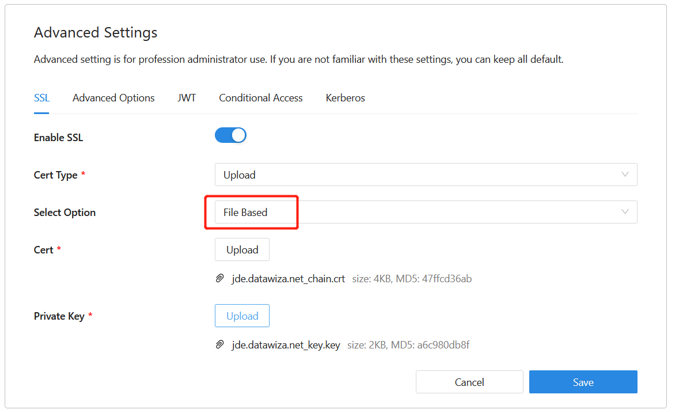
Válassza a Mentés lehetőséget.
A Microsoft Entra többtényezős hitelesítésének engedélyezése
Tipp.
A cikkben szereplő lépések a portáltól függően kissé eltérhetnek.
A bejelentkezések nagyobb biztonsága érdekében kényszerítheti az MFA-t a felhasználói bejelentkezéshez.
- Jelentkezzen be a Microsoft Entra felügyeleti központba alkalmazásadminisztrátorként.
- Tallózás az Identitás>áttekintése>lapra.
- A Biztonsági alapértékek csoportban válassza a Biztonsági beállítások kezelése lehetőséget.
- A Biztonsági beállítások panelen állítsa be a legördülő menüt az Engedélyezve gombra.
- Válassza a Mentés lehetőséget.
Egyszeri bejelentkezés engedélyezése az Oracle JDE EnterpriseOne konzolon
Az egyszeri bejelentkezés engedélyezése az Oracle JDE-környezetben:
Jelentkezzen be rendszergazdaként az Oracle JDE EnterpriseOne Kiszolgálókezelő felügyeleti konzolra.
A Példány kiválasztása területen válassza az EnterpriseOne HTML-kiszolgáló fölötti lehetőséget.
A Konfiguráció csempén válassza a Nézet speciálisként lehetőséget.
A biztonság kiválasztása.
Jelölje be az Oracle Access Manager engedélyezése jelölőnégyzetet.
Az Oracle Access Manager bejelentkezési URL-cím mezőjébe írja be a datawiza/ab-logout kifejezést.
A Biztonsági kiszolgáló konfigurációja szakaszban válassza az Alkalmaz lehetőséget.
Válassza a Leállítás lehetőséget.
Feljegyzés
Ha egy üzenet azt jelzi, hogy a webkiszolgáló konfigurációja (jas.ini) elavult, válassza a Konfiguráció szinkronizálása lehetőséget.
Válassza az Indítás lehetőséget .
Oracle JDE-alapú alkalmazás tesztelése
Oracle JDE-alkalmazás teszteléséhez ellenőrizze az alkalmazásfejléceket, a szabályzatot és az általános tesztelést. Szükség esetén fejléc- és szabályzatszimulációval ellenőrizheti a fejlécmezőket és a szabályzat végrehajtását.
Az Oracle JDE-alkalmazások hozzáférésének megerősítéséhez megjelenik egy kérés, amely egy Microsoft Entra-fiókot használ a bejelentkezéshez. A rendszer ellenőrzi a hitelesítő adatokat, és megjelenik az Oracle JDE.
Következő lépések
- Video Enable SSO and MFA for Oracle JDE) with Microsoft Entra ID via Datawiza
- Oktatóanyag: Biztonságos hibrid hozzáférés konfigurálása a Microsoft Entra ID és a Datawiza használatával
- Oktatóanyag: Az Azure AD B2C konfigurálása a Datawizával a biztonságos hibrid hozzáférés biztosításához
- A Datawiza felhasználói útmutatóinak docs.datawiza.com
Visszajelzés
Hamarosan elérhető: 2024-ben fokozatosan kivezetjük a GitHub-problémákat a tartalom visszajelzési mechanizmusaként, és lecseréljük egy új visszajelzési rendszerre. További információ: https://aka.ms/ContentUserFeedback.
Visszajelzés küldése és megtekintése a következőhöz: